
1、打开VScode,点击【扩展】,在搜索框中输入Live Server,在搜索结果中找到如下插件,选择安装
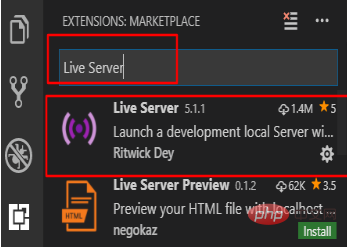
2、安装完成后重启软件,使插件生效
3、重启过之后,新建一个工作区(也可以直接拖一个文件夹到vscode中),在这里创建一个HTML文件做测试,注意单独新建一个HTML文件拖动到IDE中是使用不了Live Server的,需要把这个HTML文件放到创建的工作区(文件夹)中,新建完成后我们可以在状态栏上看到一个Go Live,单击会自动打开浏览器并显示
提示:如果之前也有HTML项目,直接把项目根文件夹拖动到VScode中就会自动添加到工作区
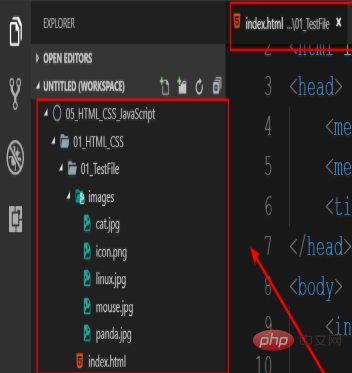
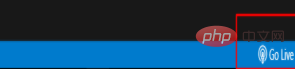
4、如果没有状态栏上,也可以在文件上单击右键,选择Open With Live Server这一项
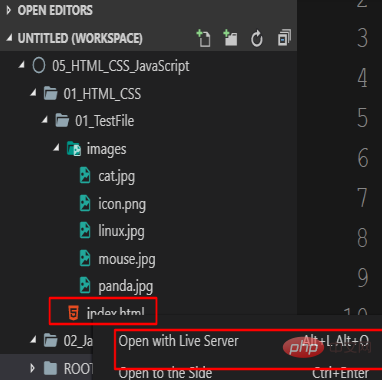
5、接下来修改代码,只需要ctrl+S保存修改后的代码,浏览器即可自动刷新
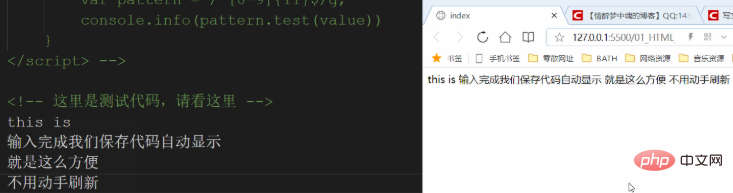
相关文章教程推荐:vscode教程
以上就是vscode如何实现实时预览效果的详细内容,更多请关注24课堂在线网其它相关文章!






